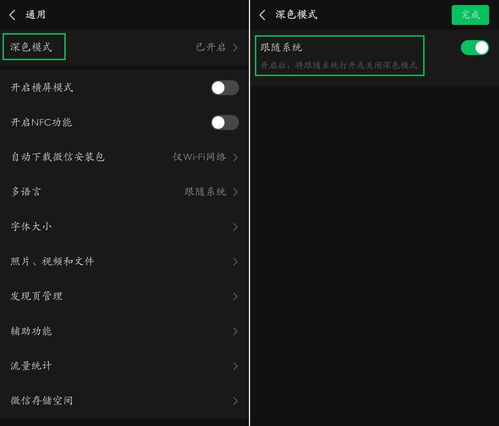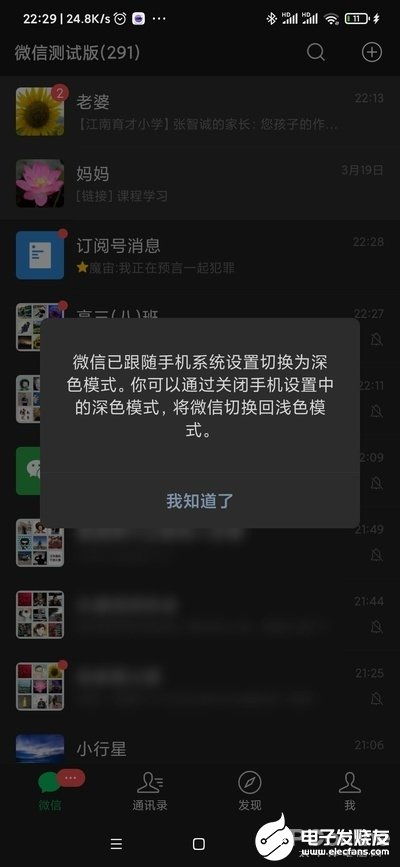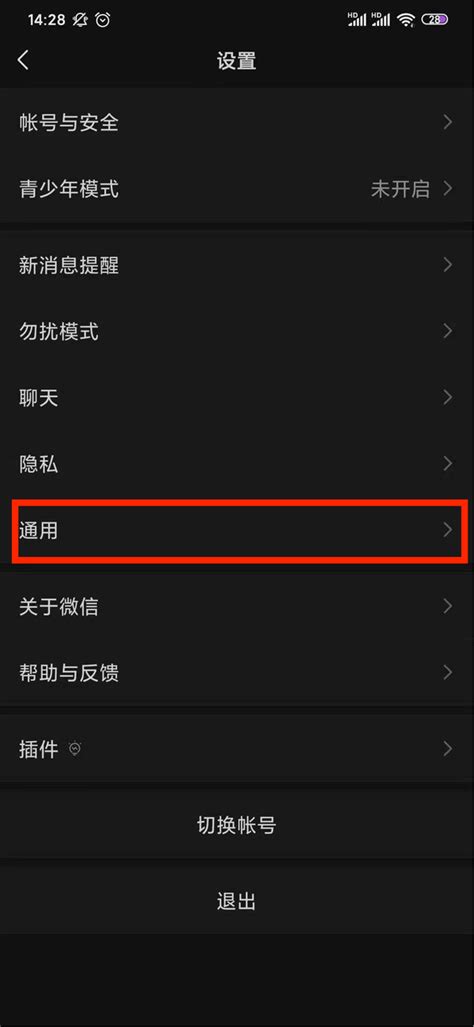如何轻松关闭苹果手机微信的深色模式?
在这个数字化时代,智能手机已经成为我们日常生活中不可或缺的一部分,而苹果手机作为其中的佼佼者,更是凭借其卓越的性能和用户体验赢得了广大用户的喜爱。微信,作为我们日常沟通的重要工具,其界面设计也紧跟潮流,为用户提供了深色模式这一贴心功能。然而,对于一些用户来说,深色模式可能并不是他们的首选,那么,如何在苹果手机上关闭微信的深色模式呢?本文将为您详细解答,让您轻松找回熟悉的明亮界面。

首先,我们需要了解什么是微信的深色模式。深色模式是一种界面设计,它采用深色背景和浅色文字,旨在减少屏幕亮度对用户眼睛的刺激,同时也能够节省一定的电量。在微信中,当您开启深色模式后,聊天窗口、朋友圈、公众号等页面都会自动切换到深色背景,营造出一种更为沉浸的阅读体验。然而,尽管深色模式有其独特的魅力,但并非所有用户都喜欢这种界面风格。有的用户可能更喜欢明亮的色彩,或者在某些场合下,深色模式可能会与周围环境产生不协调。因此,关闭微信的深色模式成为了一个迫切的需求。

接下来,我们将详细介绍如何在苹果手机上关闭微信的深色模式。首先,您需要确保您的苹果手机已经升级到了支持深色模式的操作系统版本。从iOS 13开始,苹果手机就内置了深色模式功能,而后续的iOS版本则对此进行了进一步的优化和完善。在确认您的手机系统版本后,我们就可以开始操作了。

方法一:通过微信设置关闭深色模式
1. 打开微信:首先,请确保您的微信应用已经更新到最新版本。然后,在手机上找到微信图标,点击打开。
2. 进入“我”页面:在微信主界面,点击右下角的“我”按钮,进入个人中心页面。
3. 选择“设置”:在个人中心页面,向下滑动屏幕,找到并点击“设置”选项。
4. 进入“通用”设置:在“设置”页面中,继续向下滑动,找到并点击“通用”选项。
5. 关闭深色模式:在“通用”页面中,您会看到“深色模式”选项。点击进入后,您可以选择“跟随系统”或“普通模式”。如果您想关闭深色模式,请选择“普通模式”。此时,微信将自动切换到明亮的界面风格。
方法二:通过苹果手机系统设置关闭深色模式
除了通过微信应用内部设置关闭深色模式外,您还可以通过苹果手机的系统设置来实现这一目标。这种方法适用于您希望整个手机系统都关闭深色模式的情况。
1. 打开“设置”应用:在手机上找到“设置”图标,点击打开。
2. 进入“显示与亮度”:在“设置”页面中,向下滑动屏幕,找到并点击“显示与亮度”选项。
3. 关闭深色模式:在“显示与亮度”页面中,您会看到“外观”选项下的“深色”和“浅色”两个选项。为了关闭深色模式,请选择“浅色”。此时,您的苹果手机将切换到明亮的界面风格,包括微信在内的所有应用都将遵循这一设置。
需要注意的是,如果您选择了“跟随系统”选项在微信的深色模式设置中,那么微信将自动跟随手机系统的深色模式设置进行切换。因此,如果您想要单独控制微信的深色模式,请确保选择“普通模式”或“浅色模式”(取决于您的微信版本)。
在关闭微信的深色模式后,您可能会发现界面变得更加明亮和鲜艳。这对于喜欢在夜间使用手机的用户来说,可能会带来一些不适。为了解决这个问题,您可以考虑调整手机屏幕的亮度或开启护眼模式来减少蓝光对眼睛的伤害。此外,您还可以根据自己的喜好调整微信的字体大小、聊天背景等设置,以打造更加个性化的聊天体验。
除了以上两种方法外,还有一些用户可能会遇到一些特殊情况,导致无法成功关闭微信的深色模式。例如,如果您的微信账号绑定了企业微信或使用了某些特定的微信功能(如小程序、公众号等),可能会受到这些功能的深色模式设置影响。在这种情况下,您可能需要尝试退出企业微信账号、清理微信缓存或重启手机等方法来解决问题。
总之,关闭苹果手机微信的深色模式并不是一件难事。只要您按照上述步骤进行操作,就能够轻松找回熟悉的明亮界面。当然,如果您在使用过程中遇到了任何问题或疑问,也可以随时向苹果官方客服或微信客服寻求帮助。在这个追求个性化和舒适度的时代里,选择适合自己的界面风格无疑能够让我们在使用手机的过程中更加愉悦和自在。希望本文能够帮助到您,让您在享受智能手机带来的便利的同时,也能拥有一个更加舒适的视觉体验。
- 上一篇: 揭秘:100M宽带,你的下载速度究竟能有多快?
- 下一篇: 突袭2:终极游戏攻略与秘籍大揭秘
-
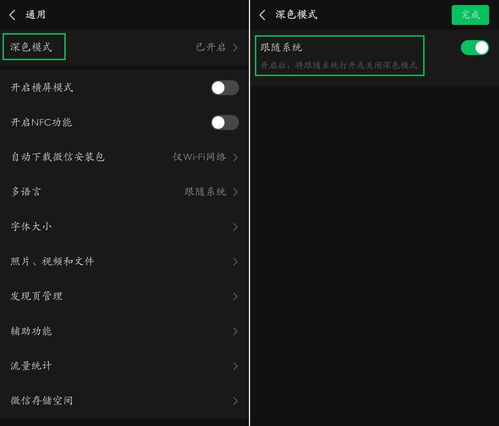 微信深色模式如何随系统关闭?轻松设置教程!资讯攻略11-04
微信深色模式如何随系统关闭?轻松设置教程!资讯攻略11-04 -
 如何关闭微信的深色模式设置?资讯攻略12-04
如何关闭微信的深色模式设置?资讯攻略12-04 -
 如何轻松关闭微信的深色模式资讯攻略12-04
如何轻松关闭微信的深色模式资讯攻略12-04 -
 轻松学会:如何关闭微信的深色模式资讯攻略12-04
轻松学会:如何关闭微信的深色模式资讯攻略12-04 -
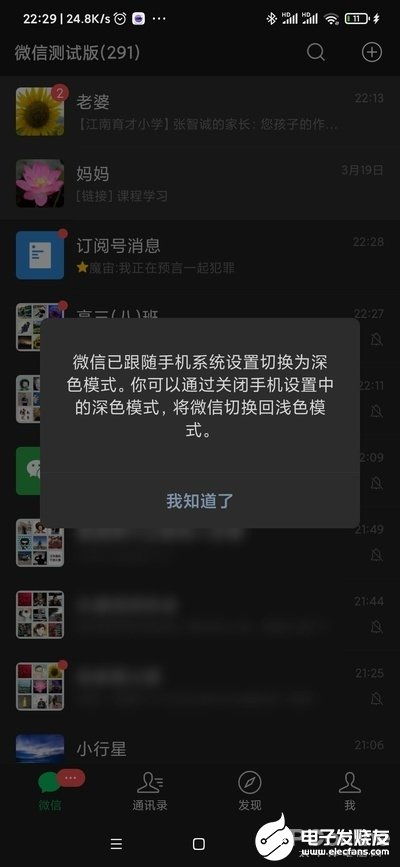 如何关闭微信深色模式,让它不再跟随系统设置?资讯攻略12-07
如何关闭微信深色模式,让它不再跟随系统设置?资讯攻略12-07 -
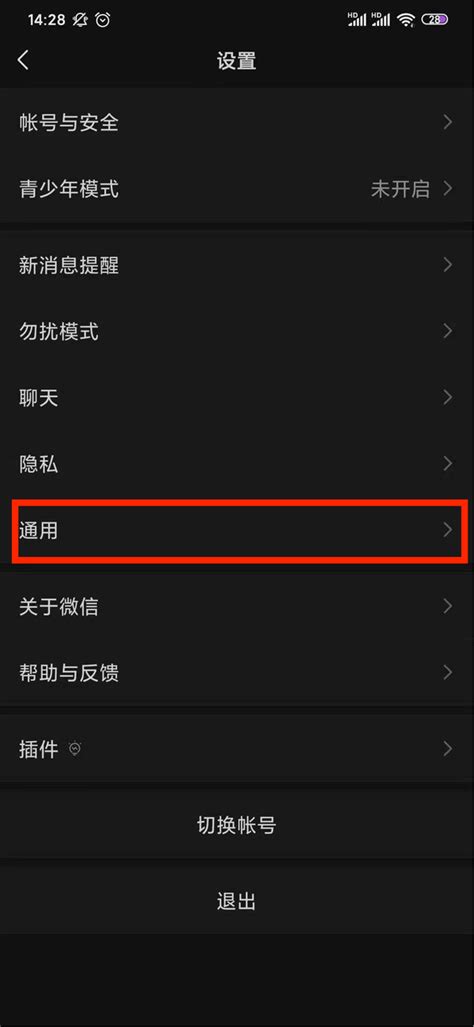 如何关闭微信的深色模式资讯攻略11-05
如何关闭微信的深色模式资讯攻略11-05